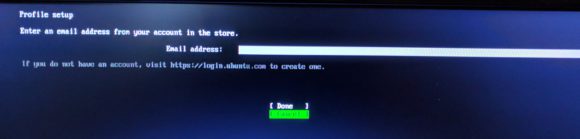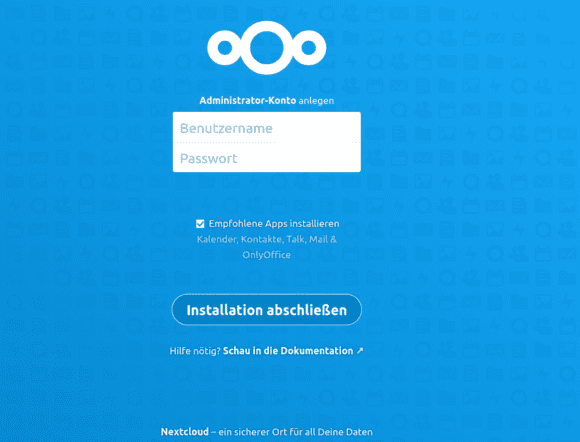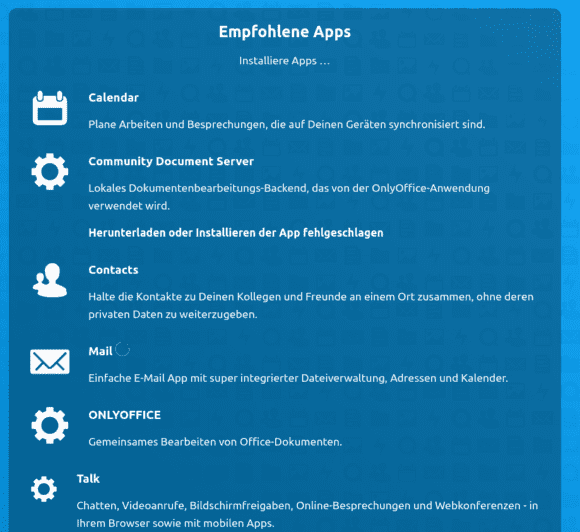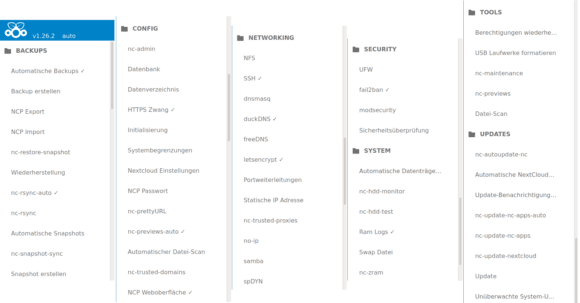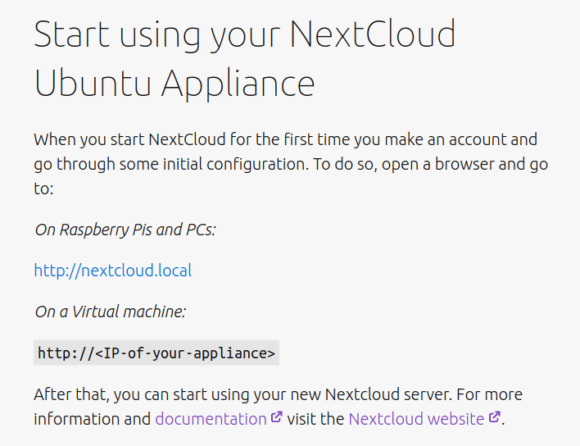NextcloudPi und NextCloud Ubuntu Appliance – direkter Vergleich
Ich wurde nach meiner Meinung zu NextCloud Ubuntu Appliance für Raspberry Pi gefragt und habe gesagt, dass ich gegenüber NextCloudPi keinen Vorteil sehe. damit das nicht nur eine aus der Luft gegriffene Aussage bleibt, habe ich die NextCloud Ubuntu Appliance auf einer microSD-Karte installiert. Ich muss meine Aussage revidieren – das System ist noch bescheuerter, als ich das zunächst angenommen habe.
Ob ich gut auf Canonical zu sprechen bin oder nicht, soll komplett außen vor gelassen werden. Sehen wir uns einfach die Fakten an – ganz nüchtern.
NextCloud Ubuntu Appliance installieren
Das Einspielen auf eine microSD-Karte kannst Du mit dem Raspberry Pi Imager oder auch Etcher machen. Du kannst jedes Tool benutzen, mit dem sich ein Abbild auf eine microSD-Karte spielen lässt. Das muss ich hier weiter erläutern.
Nachdem Du das System startest, musst Du ein paar Minuten Geduld mitbringen. Ein Cursor blinkt oben links eine ganze Weile, bevor Du das System konfigurieren darfst.
Zunächst richtest Du das Netzwerk ein. Dabei ist WLAN oder auch Ethernet möglich. Auch hier ist keine Magie dahinter.
Ubuntu-Konto notwendig
Im nächsten schritt wirst Du dann nach Deinem Ubuntu-Konto gefragt. Es ist die E-Mail-Adresse notwendig, mit der Du Dich dort angemeldet hast. Ich sehe die Option Cancel und hoffe, dass ich das System vielleicht auch ohne Ubuntu-Konto-Zwang nutzen darf. Das ist aber nicht der Fall. Cancel bringt mich zur Netzwerkkonfiguration zurück.
Ich habe aber ein Ubuntu-Konto, das ich vor Urzeiten eingerichtet habe. Also benutze ich eben das. Meinen öffentlichen Schlüssel des gerade benutzten Systems (Linux Mint 20 Beta) kopiere ich nun dort aber nicht hin. Für einen Test sollte es auch so funktionieren, richtig?
Bei der Eingabe der E-Mail-Adresse musst Du beachten, dass die Tastatur Englisch eingestellt ist. Das @ findest Du mit der Tastenkombination Hochstelltaste + 2.
Das System verbindet sich brav zu Ubuntu und findet mein Konto auch. Ist Dir neben der Ubuntu-Konto-Pflicht noch etwas aufgefallen? Richtig, Du musst eine Verbindung zum Internet haben.
Auf jeden Fall sagt mir das System nun, wie ich mich via SSH auf der Konsole des Systems anmelden kann. Es funktioniert nur nicht. In meinem Ubuntu-Konto ist ein uralter Schlüssel hinterlegt, habe ich nachträglich herausgefunden. Keine Ahnung, was ich da für ein Passwort benutzt habe.
OK, dann melde ich mich eben lokal an und versuche, den Missstand zu beheben. Nun musste ich feststellen, dass eine lokale Anmeldung direkt am System nicht möglich ist. Ich kann mich nur via SSH anmelden, bin da aber ausgesperrt.
Das führt zur Frage: Wie importiere ich denn neue Schlüssel, falls die eine Maschine den Geist aufgibt?
Zum Mitschreiben: ich brauche Tastatur und Bildschirm, um das System zu konfigurieren und mich am Ubuntu-Konto anzumelden, komme dann aber nur via SSH auf die Konsole – im LAN. Ich ringe um Worte – also mir fallen da einige ein – ich ringe um Worte oberhalb der Gürtellinie. Recht viel dämlicher geht es nämlich nicht mehr.
Egal, sehen wir uns an, ob Nextcloud an sich funktioniert.
Mehr Glück bei der Nextcloud-Einrichtung
Die IP-Adresse im Browser aufgerufen lässt mich nun die Nextcloud konfigurieren. Ich darf ein Admin-Konto anlegen. Weiterhin wird mir die Option gegeben, dass ich die von Nextcloud empfohlenen Apps für Nextcloud 18 installieren kann.
Zu meinem Erstaunen wird auch eine Installation des Community-Servers von ONLYOFFICE versucht. Das läuft aber auf einem Raspberry Pi nicht und fällt deswegen auf die Nase – wie erwartet. Die nun überflüssige ONLYOFFICE App (der Connector) wird trotzdem installiert. Du kannst ihn natürlich benutzen, wenn Du irgendwo anders einen ONLYOFFICE-Server betreibst.
Hier hat man also einfach die Standard-Einstellungen von Nextcloud übernommen, ohne spezielle Anpassungen für den Raspberry Pi zu machen. Zur Erinnerung, das Ding nennt sich: NextCloud Ubuntu Appliance mit dem Zusatz for Raspberry Pi. Es scheint aber keine Unterschiede zwischen den Versionen für VM oder Intel NUC zu geben.
Ansonsten bin ich nun als Administrator der Nextcloud angemeldet. Mehr kann ich nicht tun. Es gibt auch keine spezielle Admin-Oberfläche.
Im Vergleich dazu NextCloudPi
NextCloudPi basiert nicht auf Ubuntu Core (Snap only), sondern auf Raspbian oder wie es nun heißt Raspberry Pi OS. Allerdings machen sich die Entwickler viel Mühe, das System genau auf den Raspberry Pi anzupassen. Hier die linke Seitenleiste von NextCloudPi nebeneinander dargestellt.
Da NextCloudPi auf Raspbian basiert, kann ich den SSH-Zugang für eine Headless-Administration natürlich wie gehabt einrichten.
Hier ein paar Highlights:
- Ich kann Backups erstellen und sogar automatisieren – auch auf entfernte Systeme
- Updates von Nextcloud und Apps kann ich hier durchführen und automatisieren
- Es gibt DDNS via Mausklick, auch DuckDNS ist dabei
- Mittels dnsmasq könnte ich das System sogar als DNS-Server im LAN benutzen
- fail2ban ist vorhanden und die Firewall kann ich hier konfigurieren
- Kein Irgendwas-Anmelde-Zwang und Zugriff via LAN (ohne Internetzugriff) sowie Tastatur und Bildschirm
- USB-Laufwerke einfach einrichten
- Samba / NFS einfach einrichten
Nun noch mal die Frage: Wo bitte soll der Vorteil der Ubuntu-Variante gegenüber NextCloudPi liegen? Im Vergleich zur NextCloudPi wirkt die Ubuntu-Variante total hingerotzt, hat aber was mit Ubuntu, Nextcloud und Raspberry Pi im Namen – trendy eben.
Übrigens: NextCloudPi lässt sich nicht nur auf dem Raspberry Pi installieren, sondern es unterstützt Debian Buster auf allen Architekturen.
Ich habe das Ubuntu-System übrigens nicht noch einmal installiert und versucht, es so mit dem Ubuntu-Konto zu verknüpfen, dass ich mich auch auf der Konsole anmelden kann. Das war mir echt zu doof.
HTTP (Ubuntu) gegen HTTPS (NextCloudPi)
Übrigens ist in der Anleitung von Ubuntu zu finden, dass Du Dich via HTTP auf Deiner Appliance anmelden kannst. Das ist bei NextCloudPi zunächst auch so, allerdings darfst Du Dir ein Zertifikat via Let’s Encrypt holen und sogar einstellen, dass HTTPS Pflicht ist. Klar kannst Du das bei der Ubuntu-Variante sicherlich manuell installieren, wenn Du auf die Konsole kommst. Wesentlich benutzerfreundlicher ist aber NextCloudPi.
Bei Own Your Bits kannst Du Dir die bessere Nextcloud-Version für den Raspberry Pi holen.
Für andere Appliances aus dem Hause Ubuntu mag das Prinzip deutlich besser geeignet sein. Für Nextcloud auf einem Raspberry Pi gibt es eine deutlich überlegene Variante. Allerdings darf man auch hier hinterfragen, warum ich für AdGuard wieder ein Ubuntu-Konto brauche, wenn ich Pi-hole ohne diesen Zwang haben kann.